文章詳情頁
Win10提示“任務管理器已被系統管理員停用”怎么辦?
瀏覽:72日期:2022-10-25 13:00:24
我們有的時候會打開任務管理器,查看一些任務進程,還有電腦的性能之類的。但最近,有Win10系統的用戶,想打開任務管理器查看電腦的性能時,發現任務管理器根本無法打開,提示“任務管理器已被系統管理員停用”,怎么辦?遇到這樣的問題我們應該怎么去處理呢?現在小編就和大家說一下Win10提示“任務管理器已被系統管理員停用”的解決方法。

具體如下:
1、首先登錄一個有管理員權限的帳戶;
2、然后右鍵點擊開始按鈕打開運行,輸入gpedit.msc回車打開組策略編輯器,依次打開用戶配置--管理模板--系統--Ctrl+Alt+Del選項;
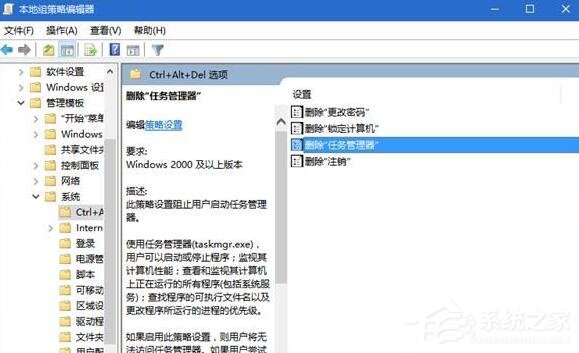
3、在右側雙擊“刪除‘任務管理器’”打開編輯界面,勾選“未配置”并點擊確定即可。之后就可以通過Ctrl+Alt+Delete打開任務管理器了。
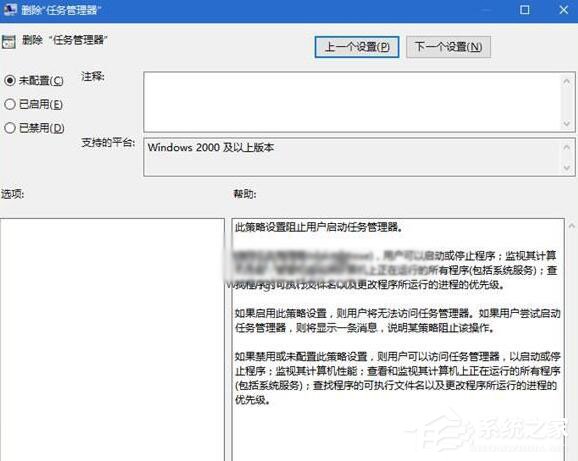
關于Win10提示“任務管理器已被系統管理員停用”的解決方法就給你們介紹到這里了;遇到任務管理器打不來的可以按照上述的方法步驟去操作,這樣就可以幫你解決問題了。
相關文章:
1. Linux5.19內核大提升! Ubuntu 22.04 LTS 現可升級至 Linux Kernel 5.192. 注冊表命令大全 腳本之家特制版3. Windows10系統如何修復KB3035583補丁?4. Win10專業版共享打印機提示0x000006d9如何解決?5. Win7系統打印機提示錯誤碼0x000006ba的解決方案6. Win7瀏覽器提示Flash版本過低怎么辦?Flash Player怎么安裝?7. Solaris線程模型詳解8. Win10電腦磁盤占用率太高怎么解決?9. Win10系統下Runtimebroker.exe進程占用CPU過高怎么辦?10. 微軟 Win11 首個 Canary 預覽版 25314 推送 附更新內容和升級方法
排行榜

 網公網安備
網公網安備